
แทนที่ข้อความโดยอัตโนมัติใน Numbers บน Mac
คุณสามารถตั้งค่า Numbers ให้แทนที่บางข้อความได้โดยอัตโนมัติพร้อมข้อความที่คุณระบุไว้ ตัวอย่างเช่น คุณสามารถให้ Numbers แทนที่ “teh” ด้วย “the” หรือแทนที่ “(c)” ด้วย © ขณะที่คุณป้อนได้
คุณยังสามารถแทนที่ข้อความที่ระบุเฉพาะทุกรายการในสเปรดชีตของคุณด้วยข้อความอื่นที่คุณกำหนดได้ด้วยเช่นกัน
แทนที่ข้อความขณะที่คุณป้อน
เลือก Numbers > การตั้งค่า (จากเมนู Numbers ที่ด้านบนสุดของหน้าจอของคุณ)
คลิก การเสนอคำอัตโนมัติ ที่ด้านบนสุดของหน้าต่างการตั้งค่า
ในส่วนการแทนที่ ให้เลือกกล่องกาเครื่องหมายที่อยู่ถัดจาก “การเปลี่ยนแทนที่สัญลักษณ์และข้อความ”
คลิก
 จากนั้นป้อนข้อความที่คุณต้องการแทนที่ (เช่น “teh”) ในคอลัมน์แทนที่
จากนั้นป้อนข้อความที่คุณต้องการแทนที่ (เช่น “teh”) ในคอลัมน์แทนที่ในคอลัมน์ด้วย ให้ป้อนคำที่คุณต้องการให้เป็นคำที่นำมาแทนที่ (เช่น “the”)
คุณยังสามารถใช้เครื่องหมายเน้นและอักขระพิเศษใน Numbers บน Macเป็นคำที่มาแทนที่ได้อีกด้วย
กดปุ่ม Return เพื่อบันทึกรายการแก้
การเปลี่ยนแทนที่ข้อความเหล่านี้จะปรับใช้เฉพาะกับ Numbers
แทนที่ข้อความที่มีอยู่แล้วในสเปรดชีต
ถ้าคุณต้องการแทนที่ข้อความที่เจาะจงซึ่งแสดงอยู่หลายตำแหน่งในสเปรดชีตของคุณ คุณสามารถเพิ่มข้อความแทนที่ลงในการตั้งค่าแป้นพิมพ์ของคอมพิวเตอร์ของคุณ แล้วใช้หน้าต่างการเปลี่ยนแทนที่เพื่อแทนที่ข้อความในตำแหน่งใดก็ตามที่มีข้อความได้
เปิดสเปรดชีตแล้วเลือก แก้ไข > การเปลี่ยนแทนที่ > แสดงการเปลี่ยนแทนที่ (จากเมนูแก้ไขที่ด้านบนสุดของหน้าจอของคุณ)
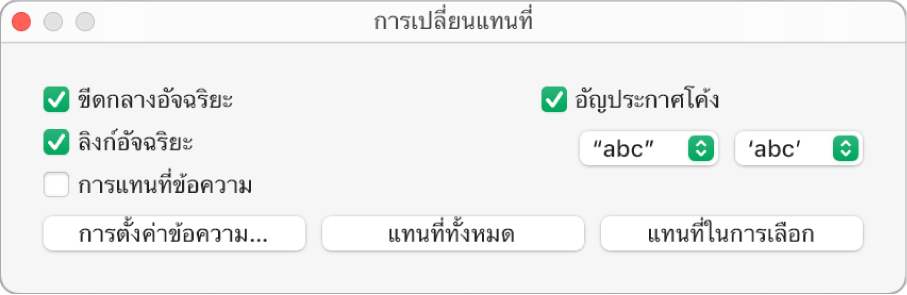
ในหน้าต่างการเปลี่ยนแทนที่ ให้เลือกกล่องกาเครื่องหมายการแทนที่ข้อความ จากนั้นคลิก การตั้งค่าข้อความ ปฏิบัติตามวิธีใดวิธีหนึ่งต่อไปนี้:
macOS Ventura 13 ขึ้นไป: ในการตั้งค่าแป้นพิมพ์ ให้ไปที่ ข้อความป้อนเข้า จากนั้นคลิก การแทนที่ข้อความ
macOS 12 หรือก่อนหน้า: ในการตั้งค่าแป้นพิมพ์ ให้คลิก ข้อความ
คลิก
 จากนั้นป้อนข้อความที่คุณต้องการแทนที่ (เช่น change) ในช่องแทนที่
จากนั้นป้อนข้อความที่คุณต้องการแทนที่ (เช่น change) ในช่องแทนที่ป้อนคำที่คุณต้องการแทนที่คำด้วย (เช่น modify) ในช่องด้วย
หลังจากป้อนรายการสุดท้ายของคุณ ให้คลิก เสร็จสิ้น แล้วปิดหน้าต่างการตั้งค่า
ปฏิบัติตามวิธีใดวิธีหนึ่งต่อไปนี้:
แทนที่รายการของข้อความทั้งหมด: ในหน้าต่างการเปลี่ยนแทนที่ ให้คลิก แทนที่ทั้งหมด ถ้าคุณมีการเปลี่ยนแทนที่อื่นในการตั้งค่าแป้นพิมพ์ การเปลี่ยนแทนที่จะถูกปรับใช้กับสเปรดชีตของคุณด้วยเช่นกัน
ปรับใช้การแทนที่กับข้อความเฉพาะ: เลือกข้อความที่คุณต้องการแก้ไข จากนั้นในหน้าต่างการเปลี่ยนแทนที่ ให้คลิก แทนที่ ในสิ่งที่เลือก
หมายเหตุ: การตั้งค่าการแทนที่ข้อความในการตั้งค่าแป้นพิมพ์จะปรับใช้กับแอปพลิเคชันอื่นบนคอมพิวเตอร์ของคุณ เช่น TextEdit, Pages และ Keynote เมื่อแอปเหล่านี้เปิดใช้การเปลี่ยนแทนที่ข้อความไว้